Google Site Kit : l’intégration automatique de AdSense, Analytics et Tag Manager
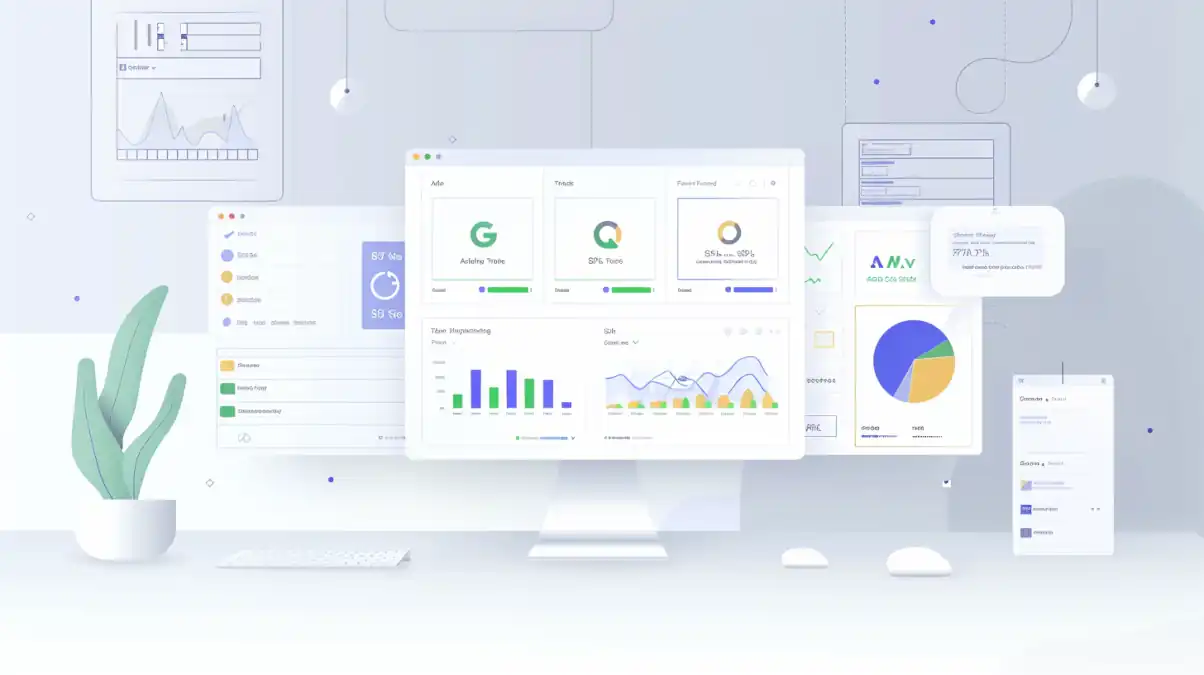
Si votre site WordPress utilise le plugin Google Site Kit et que ce plugin est connecté aux services Google tels que Google AdSense, Google Analytics, Google Search Console, PageSpeed Insights, et Google Tag Manager, alors Google Site Kit gère automatiquement l’intégration de ces services pour vous.
Avec les RGPD et autres réglementations sur la gestion des données personnelles, la création d’un site web est devenu nettement plus compliquée. L’intégration d’un message de consentement et l’utilisation d’une plateforme CMP (Consent Management Platform) n’a fait que complexifier les choses.
Si vous faites toutes ces opérations manuellement, l’opération est complexe et requiert du temps, beaucoup de temps parfois. Toutefois Google Site Kit a pour objectif de simplifier ces étapes en particulier avec les différents services de Google comme AdSense et Google Analytics. Concernant le message de consentement, la situation s’est simplifiée mais il faudra faire appel à des outils tiers comme Complianz pour avoir une solution complète.
Vous utilisez Google Site Kit et vous vous demandez quelles sont les opérations à réaliser manuellement dans Google Tag Manager ? Bonne nouvelle, Google Sit Kit intègre automatiquement Google Analytics, AdSense et Tag Manager, tant que vous avez bien associés vos comptes dans le plugin dans Site Kit.
Google Site Kit : l’intégration automatique de Google Analytics via Google Tag Manager
Avec Google Site Kit, l’Intégration Google Analytics via Google Tag Manager est automatique :
- Google Site Kit est conçu pour simplifier l’intégration des services Google avec votre site WordPress. Lorsqu’il est configuré correctement, il gère automatiquement l’insertion des scripts nécessaires, y compris ceux de Google Analytics et Google Tag Manager.
- Si Google Site Kit est configuré pour utiliser Google Tag Manager, il injecte les balises de suivi de Google Analytics dans le conteneur Google Tag Manager. Cela signifie que vous n’avez pas besoin d’ajouter manuellement les balises de suivi Google Analytics dans Google Tag Manager.
Vérification de la configuration dans Google Site Kit
- Ouvrez votre tableau de bord WordPress et accédez à Site Kit > Paramètres.
- Vérifiez que Google Analytics est bien connecté et configuré dans Site Kit.
- Sous l’onglet Google Tag Manager, assurez-vous que le conteneur Google Tag Manager correct est sélectionné.
Pas de manipulations manuelles nécessaires
Si tout est configuré correctement dans Google Site Kit, vous n’avez pas besoin d’effectuer d’autres manipulations manuelles pour que Google Analytics soit géré par Google Tag Manager. Le plugin s’occupe de tout, y compris de l’injection des balises et de la gestion du consentement si vous avez configuré une solution de consentement.
Considérations sur le consentement
Google Site Kit prend en charge le respect du RGPD et d’autres lois sur la protection des données. Si vous avez activé la gestion du consentement, Google Site Kit intégrera les balises Google Analytics et Google AdSense en fonction des paramètres de consentement des utilisateurs. Assurez-vous que ces paramètres sont configurés correctement.
Éviter les doublons
Un avantage de l’utilisation de Google Site Kit est qu’il aide à éviter les doublons de suivi. Si vous configurez Google Analytics à la fois dans Site Kit et manuellement via Google Tag Manager, cela peut entraîner des données de suivi en double.
Assurez-vous que tout est configuré via Site Kit ou que vous avez désactivé la gestion de Google Analytics dans Site Kit si vous préférez le gérer manuellement via Google Tag Manager.
Conclusion
Vous n’avez pas besoin de faire de manipulations supplémentaires pour que Google Analytics soit géré par Google Tag Manager tant que Google Site Kit est correctement configuré. Le plugin gère automatiquement l’intégration de Google Analytics avec Google Tag Manager, simplifiant le processus et minimisant le risque d’erreurs de configuration.
Assurez-vous simplement que toutes les connexions dans Google Site Kit sont correctes et vérifiez régulièrement que les données sont suivies correctement dans vos comptes Google Analytics et Google Tag Manager.
Si vous utilisez une bannière de consentement (CMP), il est indispensable d’en vérifier le bon fonctionnement pour éviter toute perte de revenus AdSense ou de données dans Google Analytics 4, ce guide explique comment contrôler le statut G111 du Consent Mode V2.
Pour ne rien rater, abonnez-vous à Cosmo Games sur Google News et suivez-nous sur X (ex Twitter) en particulier pour les bons plans en direct. Vos commentaires enrichissent nos articles, alors n'hésitez pas à réagir ! Un partage sur les réseaux nous aide énormément. Merci pour votre soutien !






